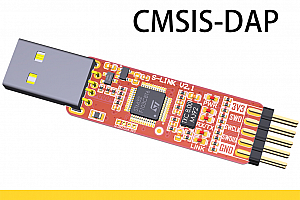(S-LINK) ST-LINK 烧录器 使用教程
在线调试器 (ICD) 和编程器用于与串行线调试 (SWD) 适用于应用板上STM32 微控制器。
STM32 应用程序使用 USB 全速接口与 Atollic、IAR、Keil 或 TASKING 集成开发环境进行通信。
ST-LINK V2与V2.1的区别就是:
- STLINK/V2支持STM32和STM8调试,不带虚拟串口。
- STLINK/V2.1仅支持STM32调试,带虚拟串口和虚拟U盘下载。
ST-LINK V2.1的特性如下:
- 由 USB 连接器提供 5V 电源供电
- 兼容 USB 2.0 全速接口
- 接口支持1.65V 至3.6V的应用电压和5V容忍输入
- SWD 支持连接
- 支持直接固件升级 (DFU) 功能
- 电源、串口状态 LED 与 PC 通信时闪烁
- 工作温度0至50°C

使用须知:
使用时请注意静电ESD静电保护,当然带静电保护烧录器也防不了你的单片机因静电而损坏。
烧录器的电源是给没有电源的目标板供电用,有供电的目标板同时插到烧录器电源可能导致损坏!
驱动安装
- 下载最新的ST-LINK / V2驱动程序(点此下载此驱动)
- 根据您是在64位机器还是在32位机器上,解压缩存档并运行dpinst_amd64.exe或dpinst_x86.exe。按照显示的说明操作。
- 您现在应该已经成功安装了ST-LINK / V2驱动程序,设备管理器会显示STLink虚拟串口和ST-Link Debug驱动。
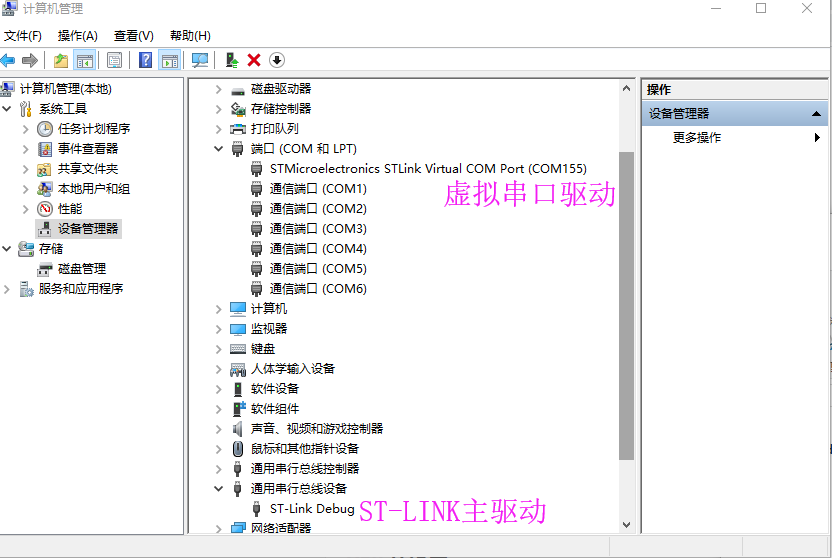
KEIL烧录设置
-
KEIL支持最新KEIL5版本,烧录前先设定好你的单片机类型。
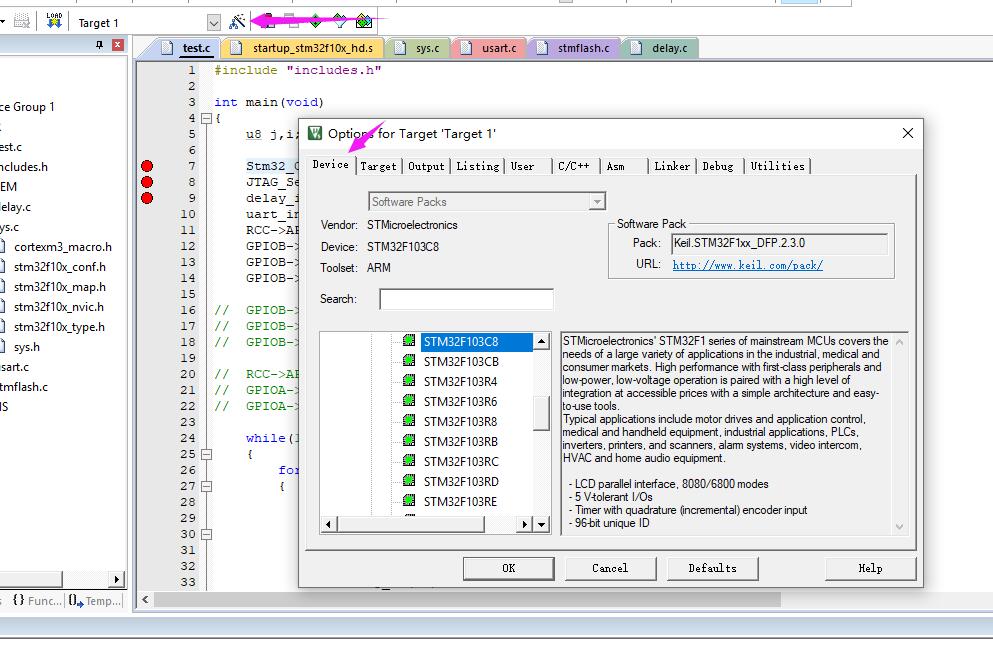
-
选择Debug->Use选择ST-LINK仿真器,然后点Settings进入STlink的设置界面。
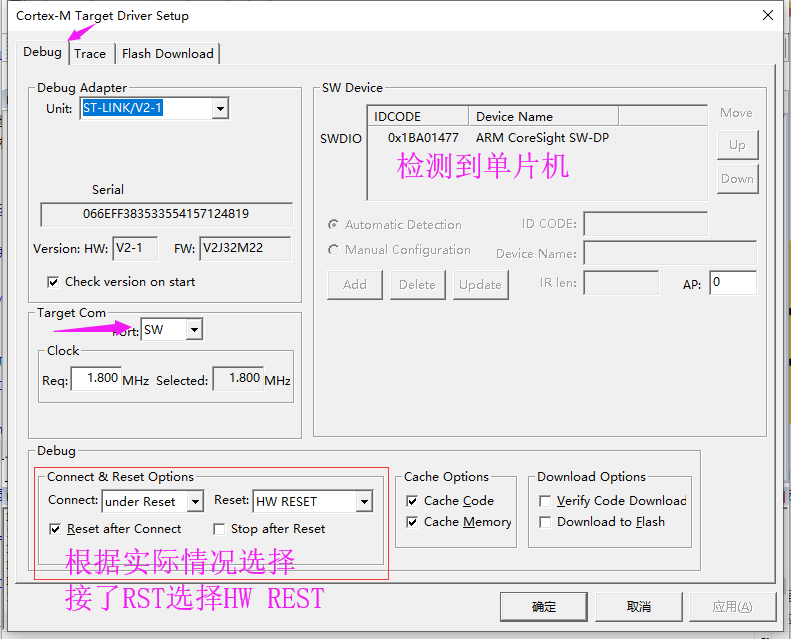
根据实际情况选择,Reset一般选择Autodetect,有条件使用RST引脚选择HW RESET -
选择正确的单片机型号,如果选错的话会照成烧录地址不对会报错
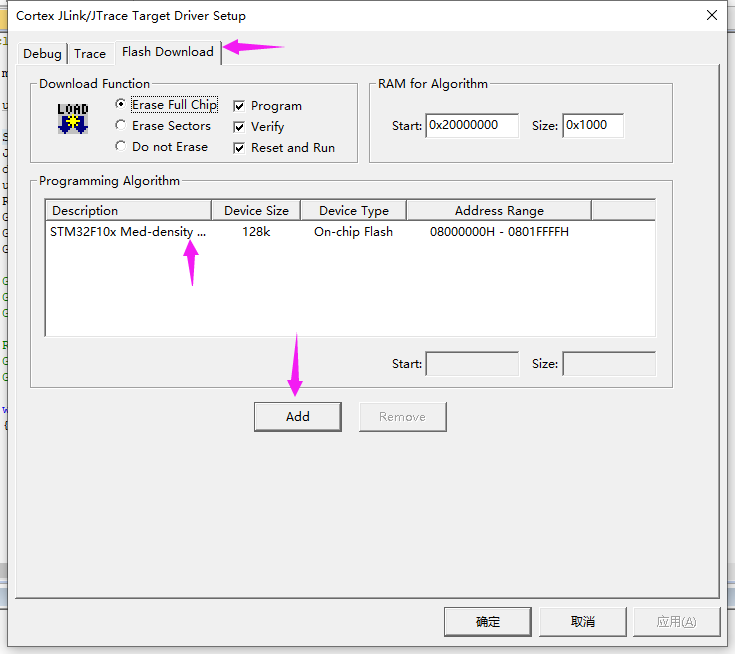
-
返回到Options界面,选择Utilities,把Use Debug Drive打上勾。这里设置烧录和仿真都是同样的配置。
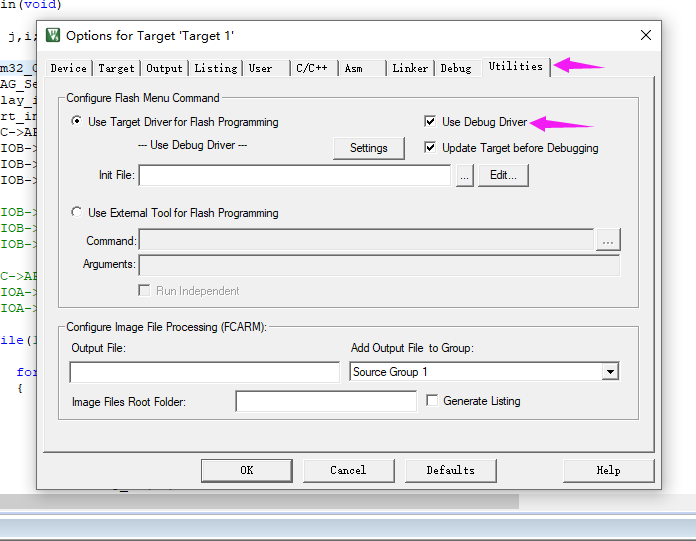
-
最后点OK保存就能愉快的烧录了
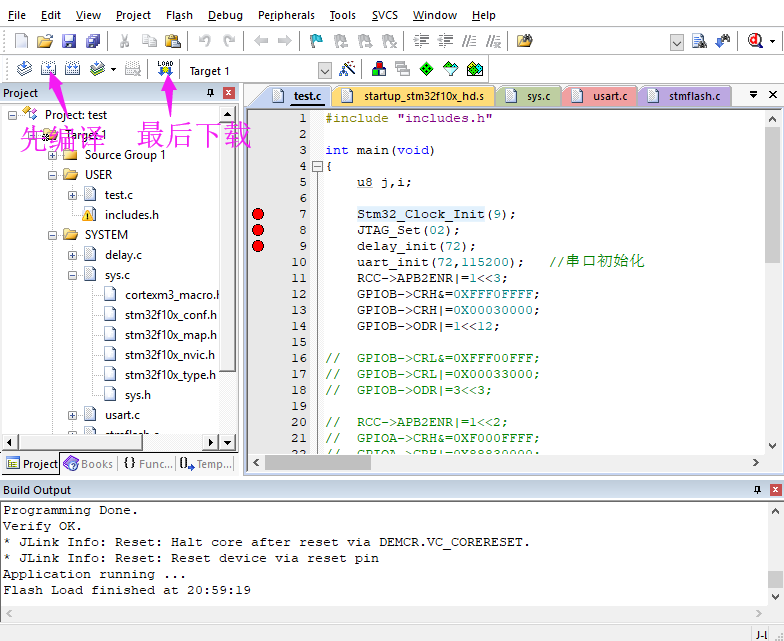
常见错误FQA
-
出现错误:No Debug Unit Device found 或 No target connected 或 Target DLLhas been cancelled
未识别到单片机,解决方法:在KEIL设置说明第7点接上RST选择Reset after Connect试试,不行的话必须接上RST引脚选择Reset Pin下载。
识别到单片机但下载失败,检查Device设置的单片机型号是否错误,Flash Download里面的单片机下载地址是否正确 -
出现错误:Error. Flash Download failed – Could not load file .!OB\main.axf
未找到编译烧录文件,请重新编译程序并检查是否有编译错误